下载,安装,激活
Clion简介
CLion 最大的特点是跨平台。可以在 Linux、Mac、Windows 上运行。
进入官网下载
https://www.jetbrains.com/clion/download/#section=windows
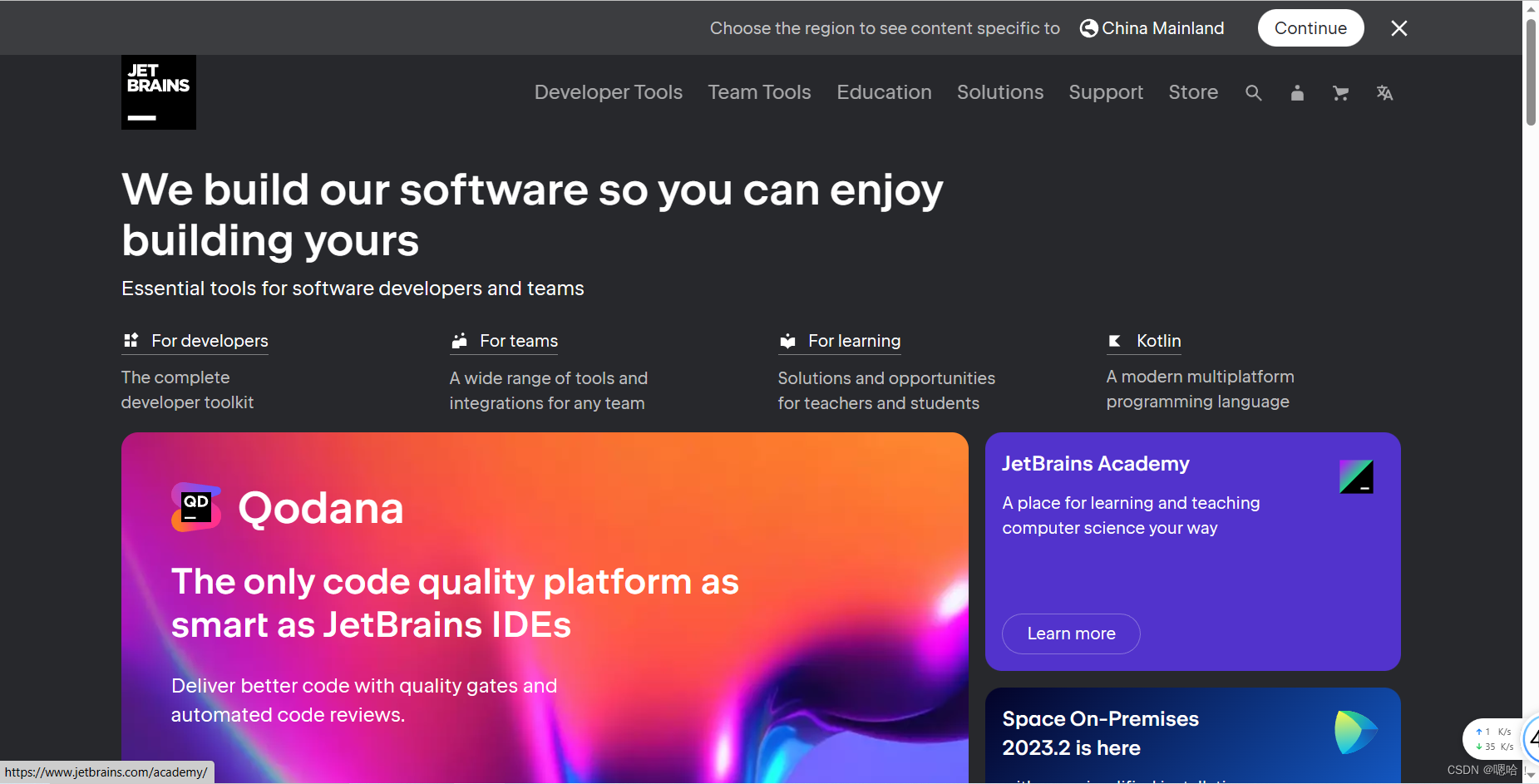
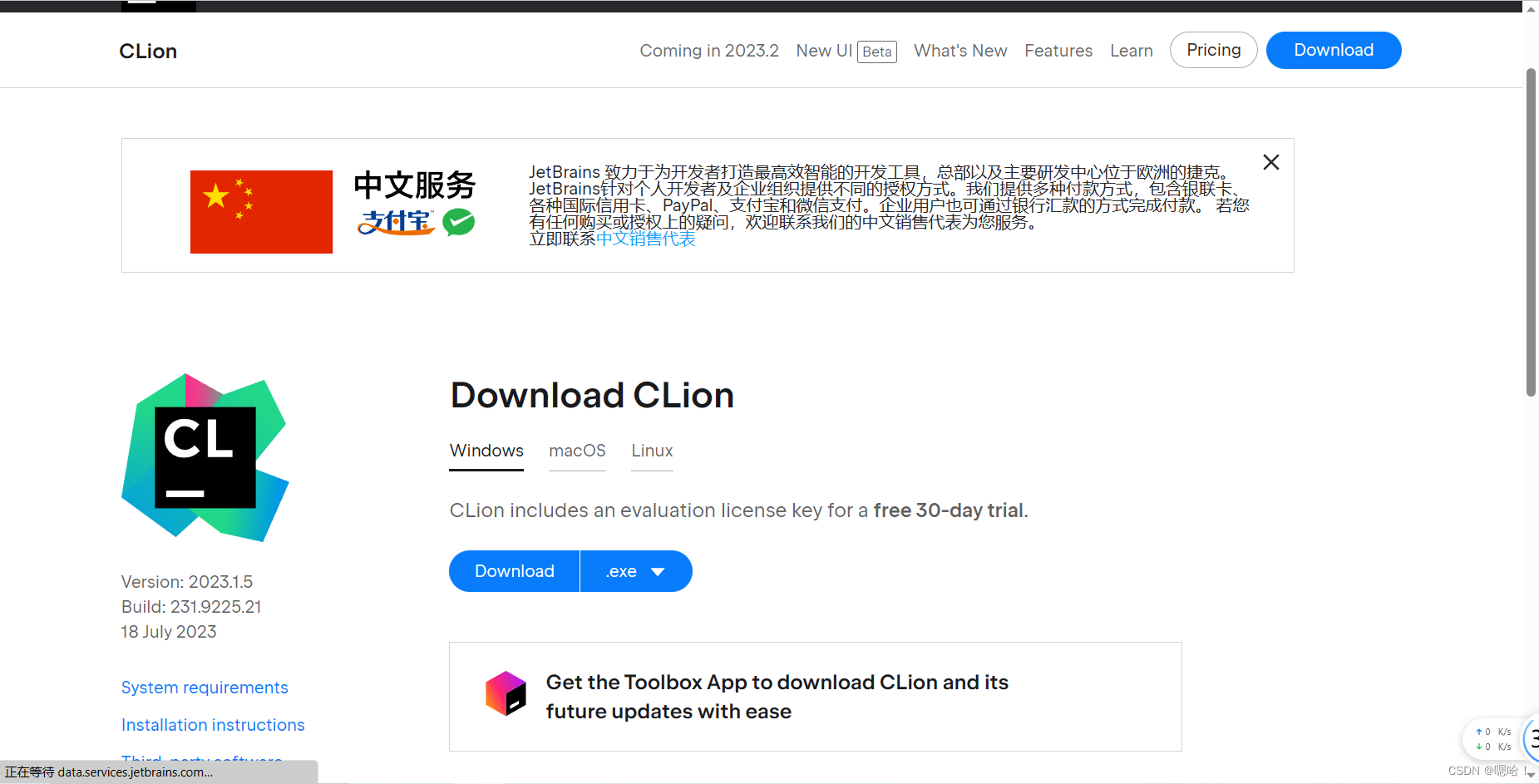
双击【全套资源主页自取】
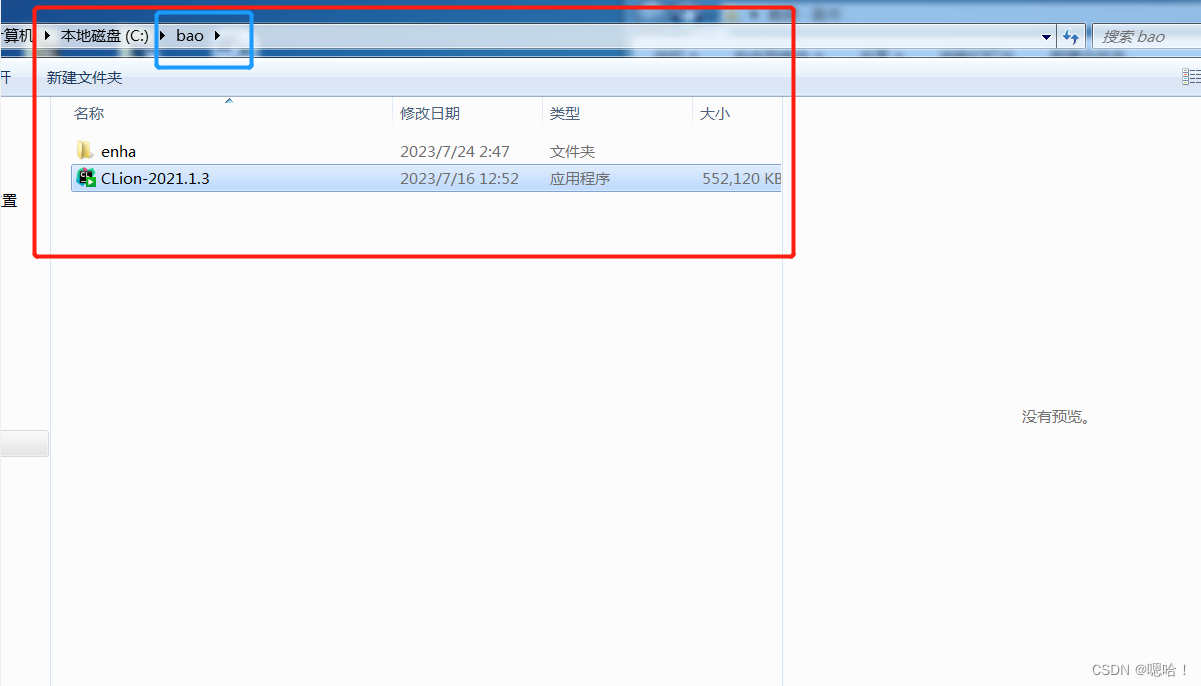
点击 Next
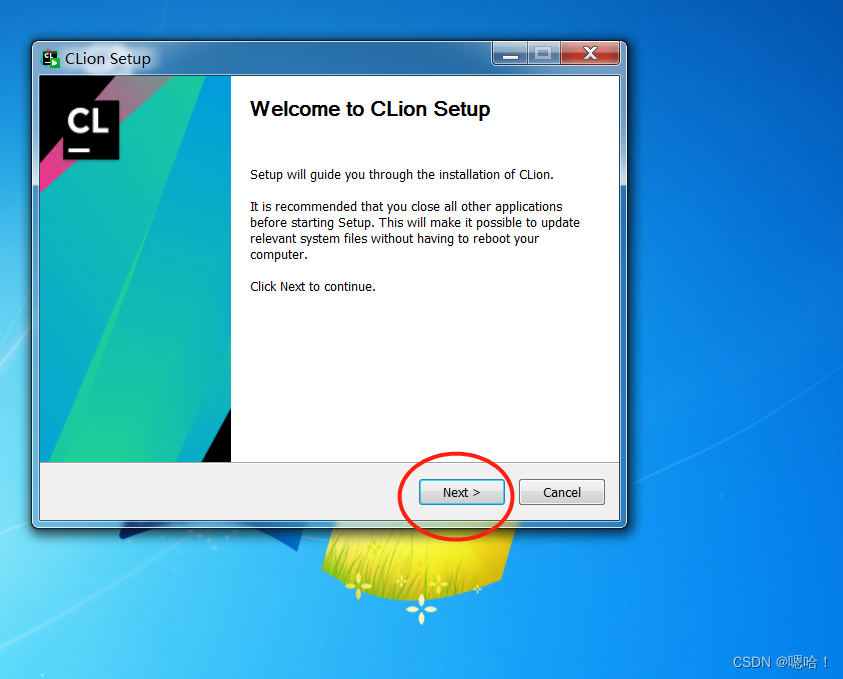
选择安装路径【可默认,也可改】
笔者本次默认C盘安装,不熟悉的同学也可默认安装路径
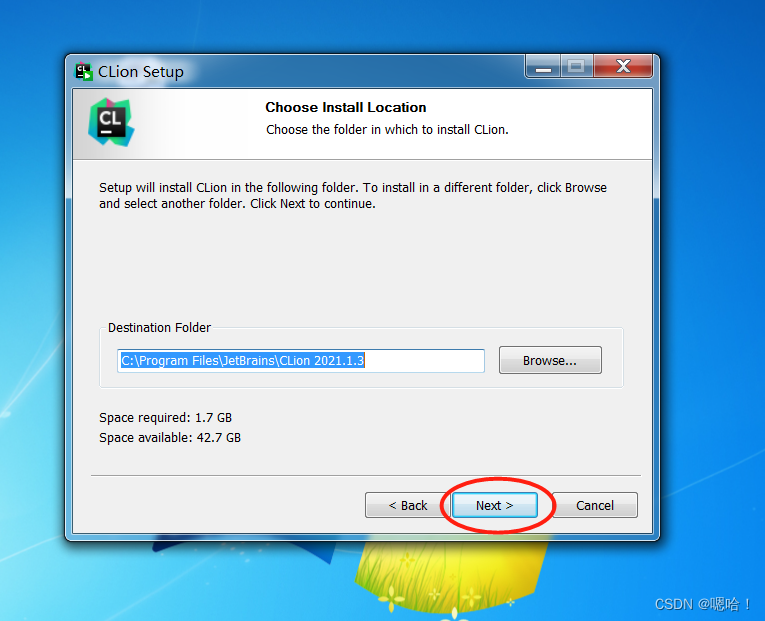
如图所示操作步骤

点击Install
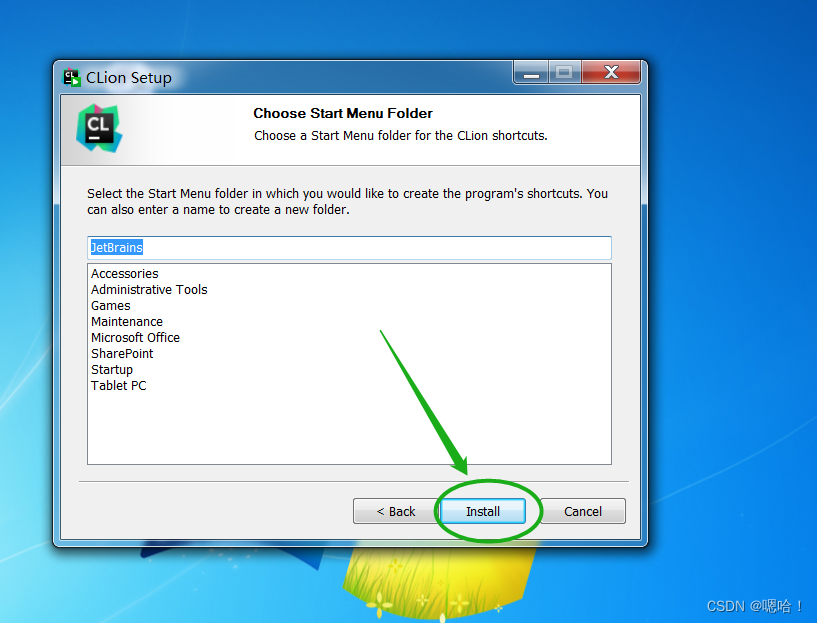
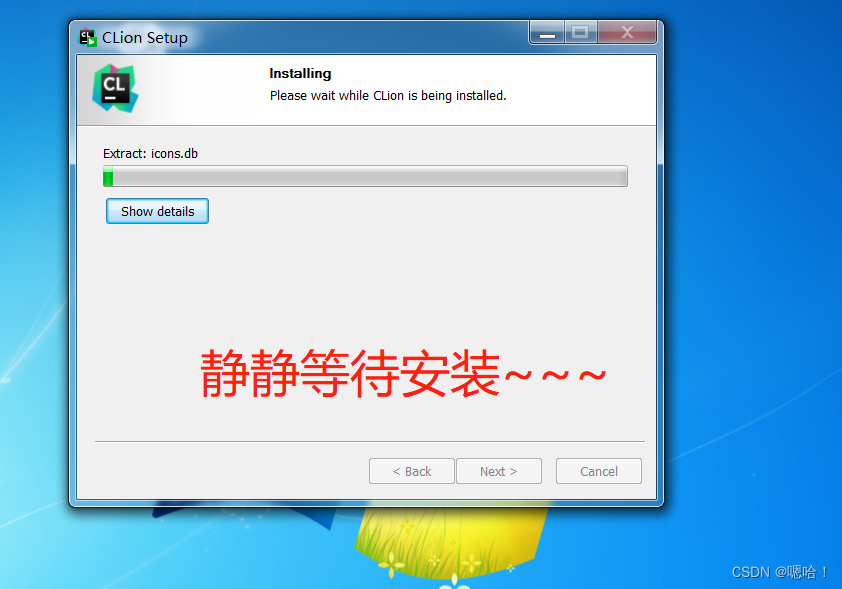
完成安装步骤,选Finish
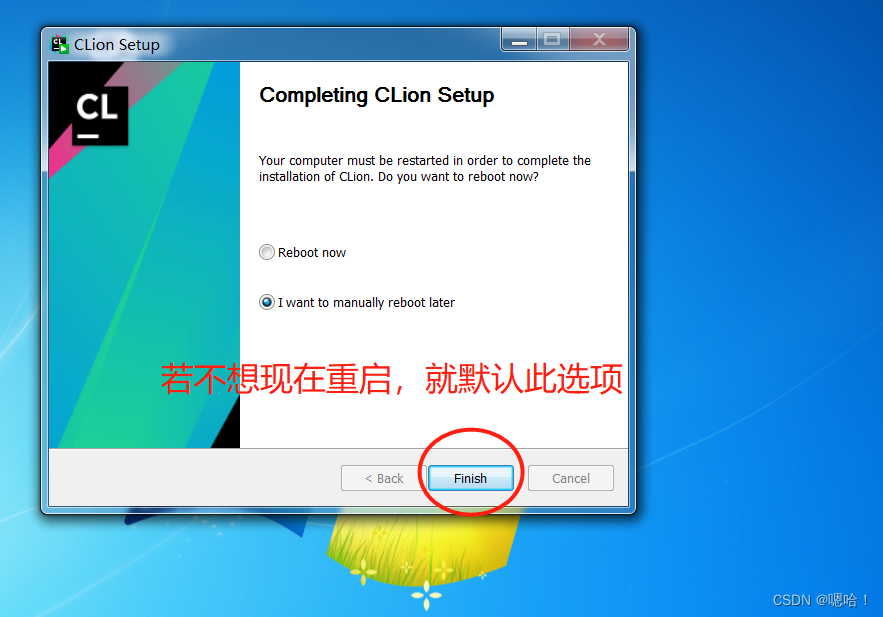
勾选后,同意协议——Continue
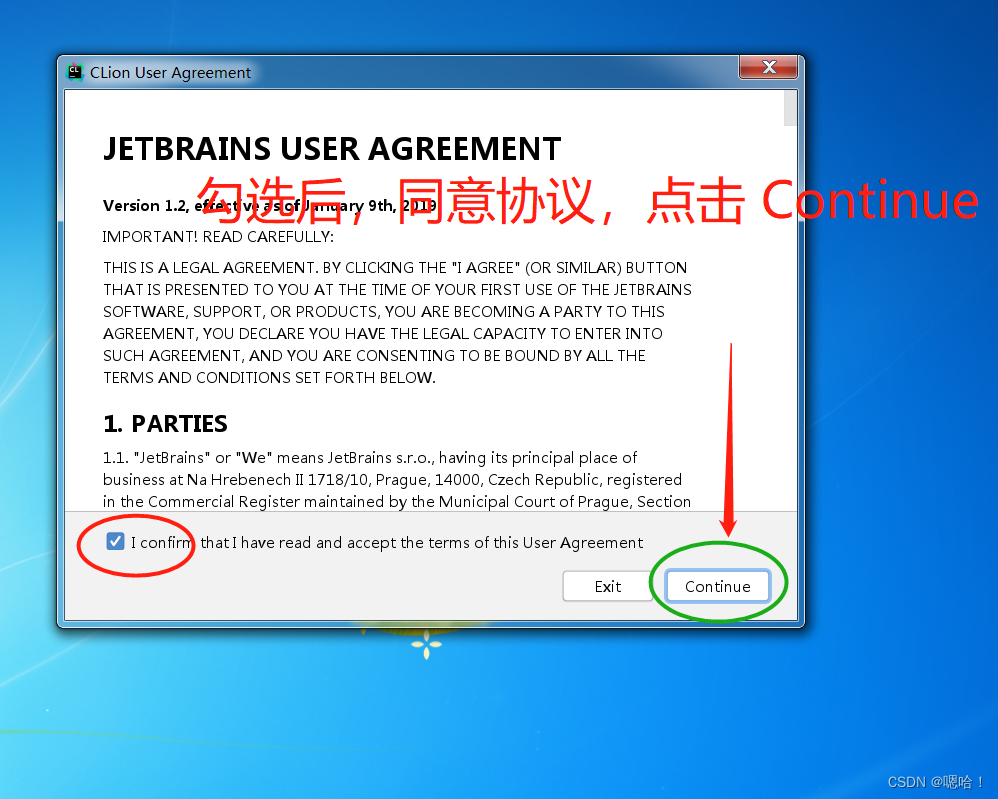
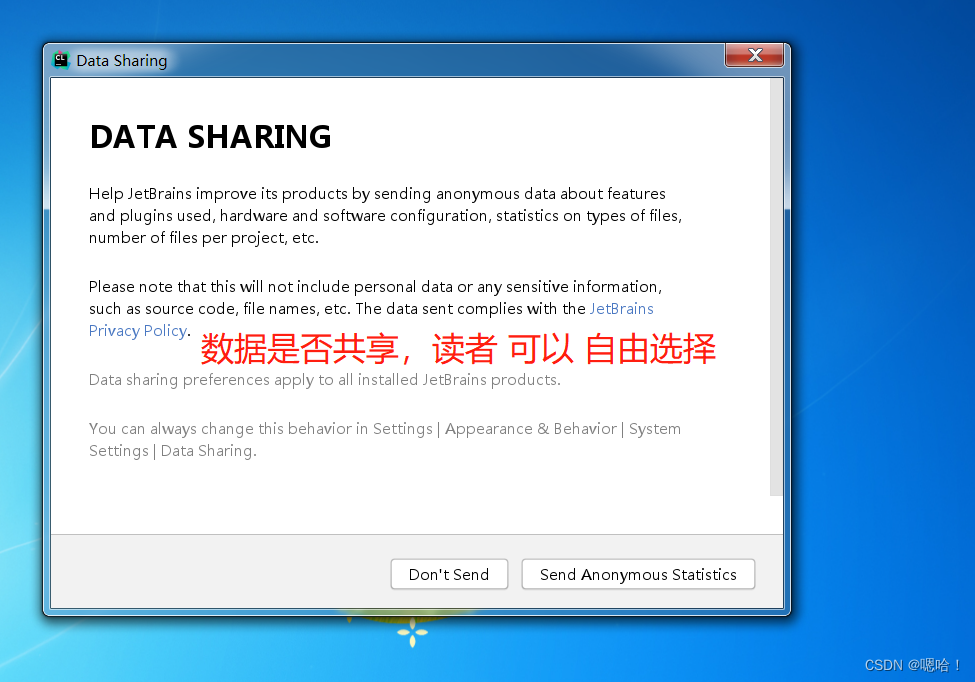
选择如图所示
【因默认只有30天使用时间,下文会给出两个解决方法】
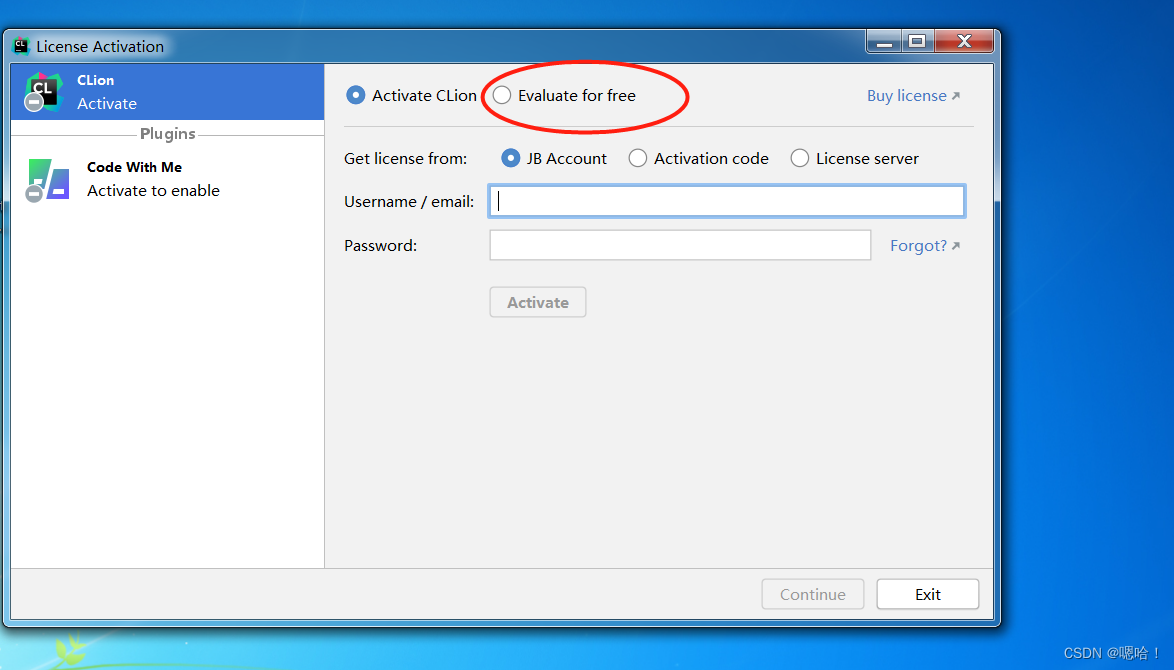
点击Evaluate

点击右下角——Continue

点击——New Project
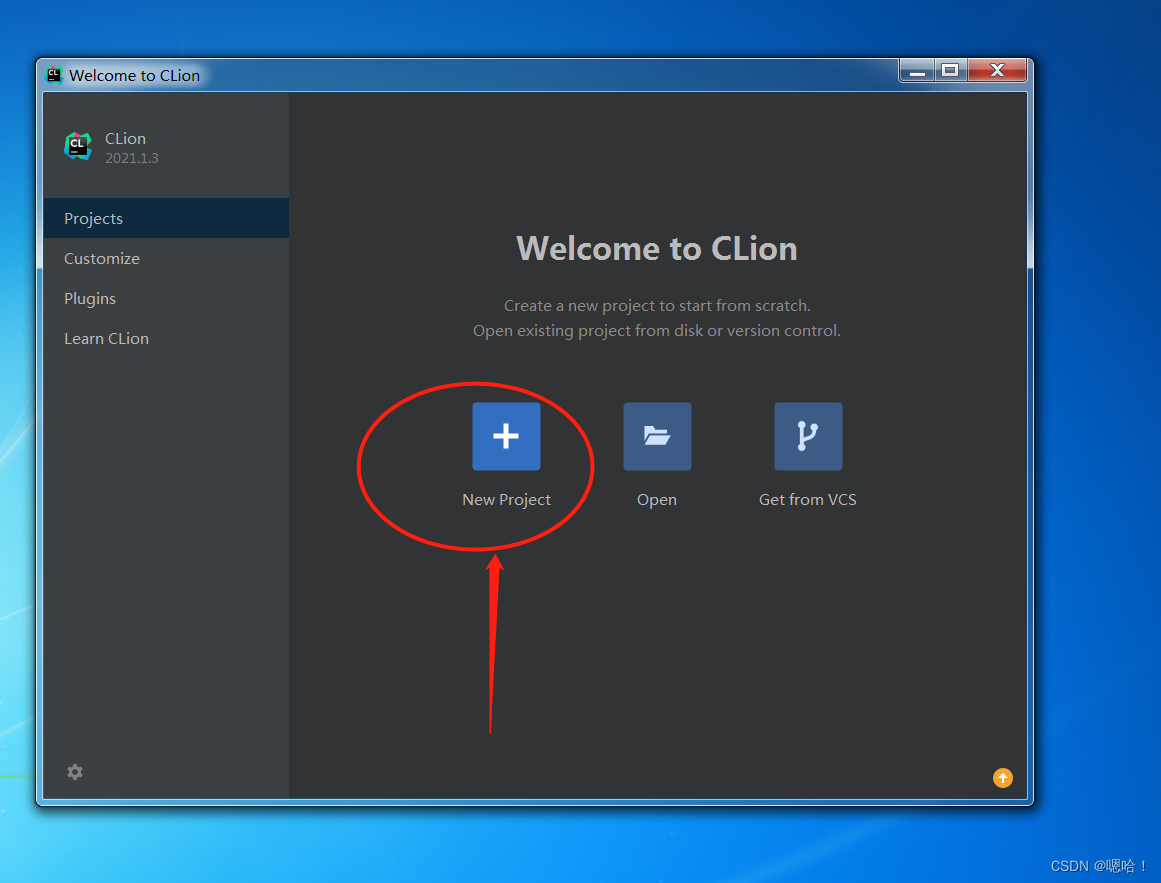
选择——C 可执行文件(C Executable)
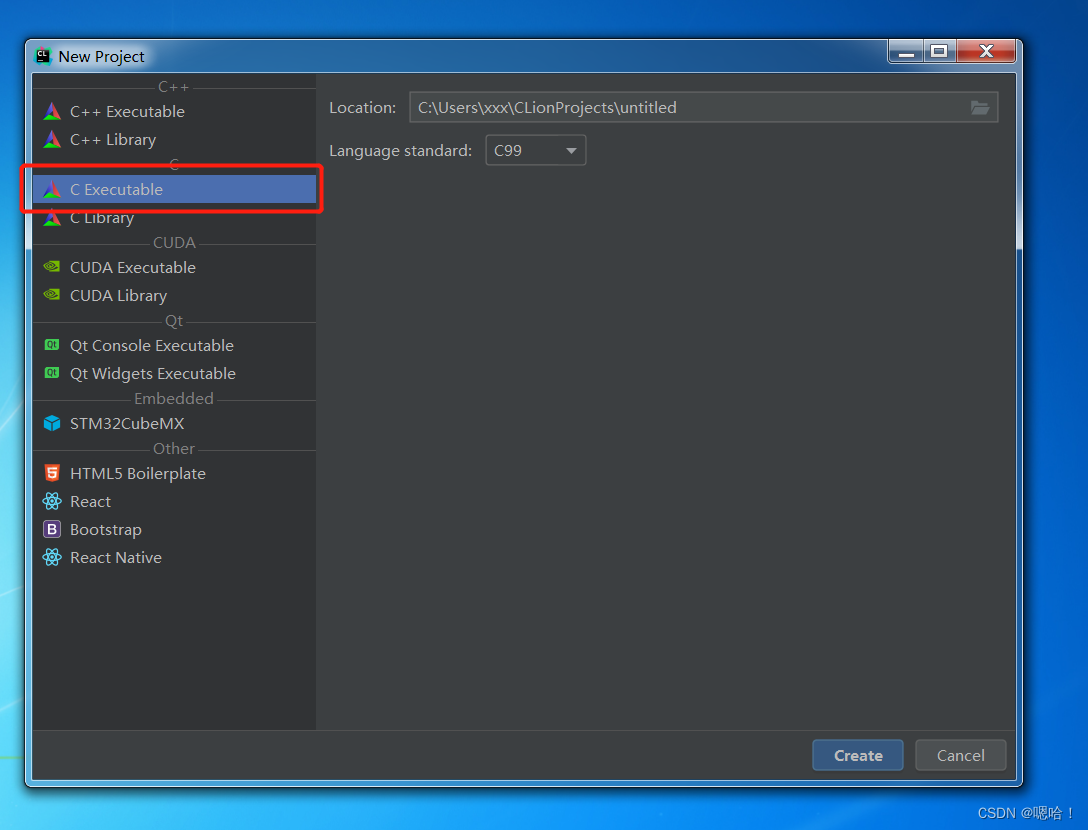
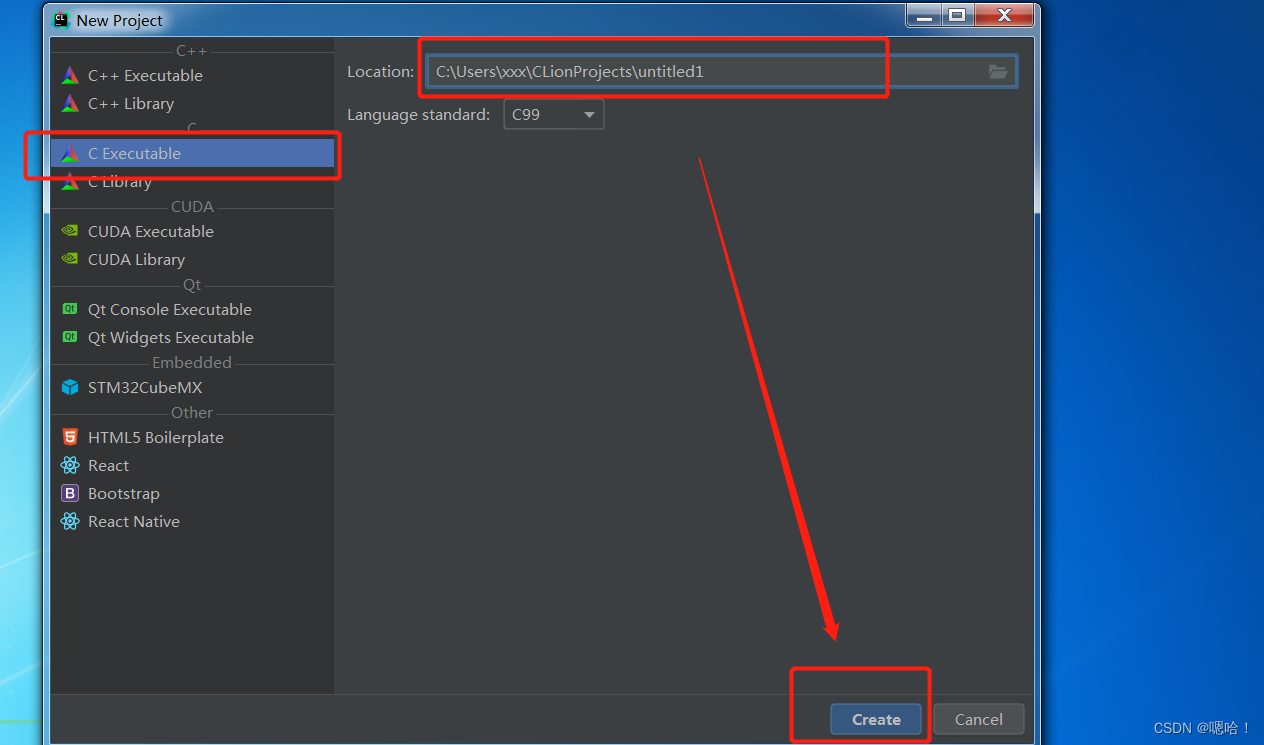
激活解决方法
激活解决方法1【资源已上传主页】
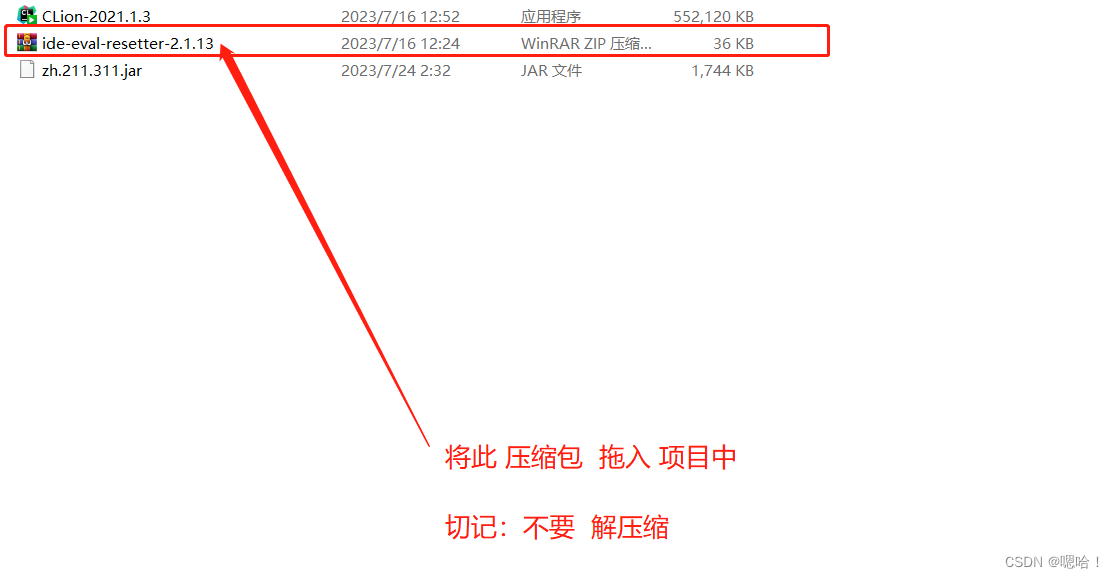
拖入后,右下角有一个弹窗
点开后,电脑会被自动打开一个网页,可关闭
勾选最下方,然后点击 最右边的【 Reset 】即完成激活
【以上解决方法源于互联网,教程仅用于 自身学习与提高,请支持正版!】
激活解决方法2——大学生特权可免费使用一年
汉化及汉化失败解决方法
汉化常见方法
1:在英文版Clion中,左上角 File → Settings
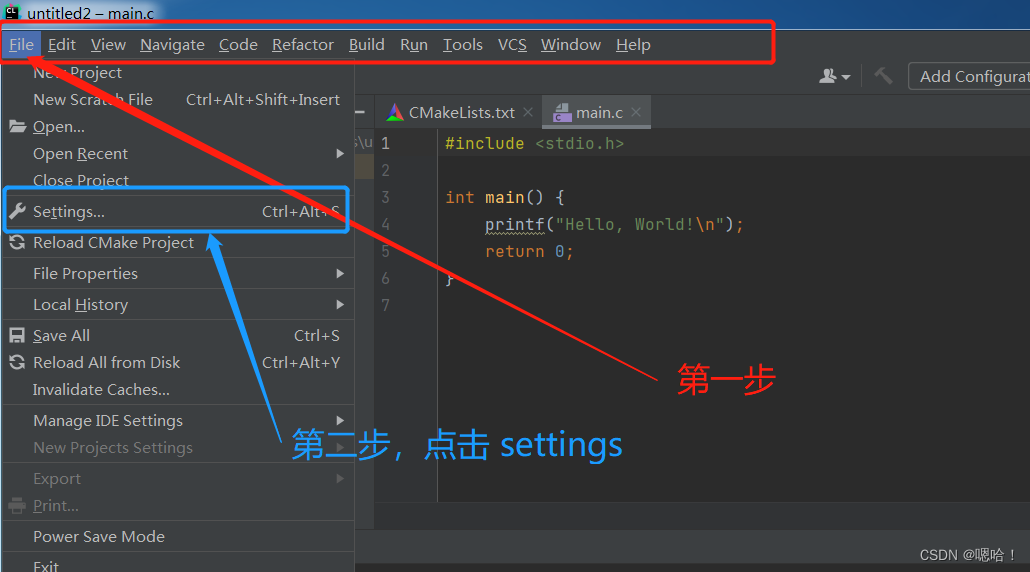
2:选择:plugins
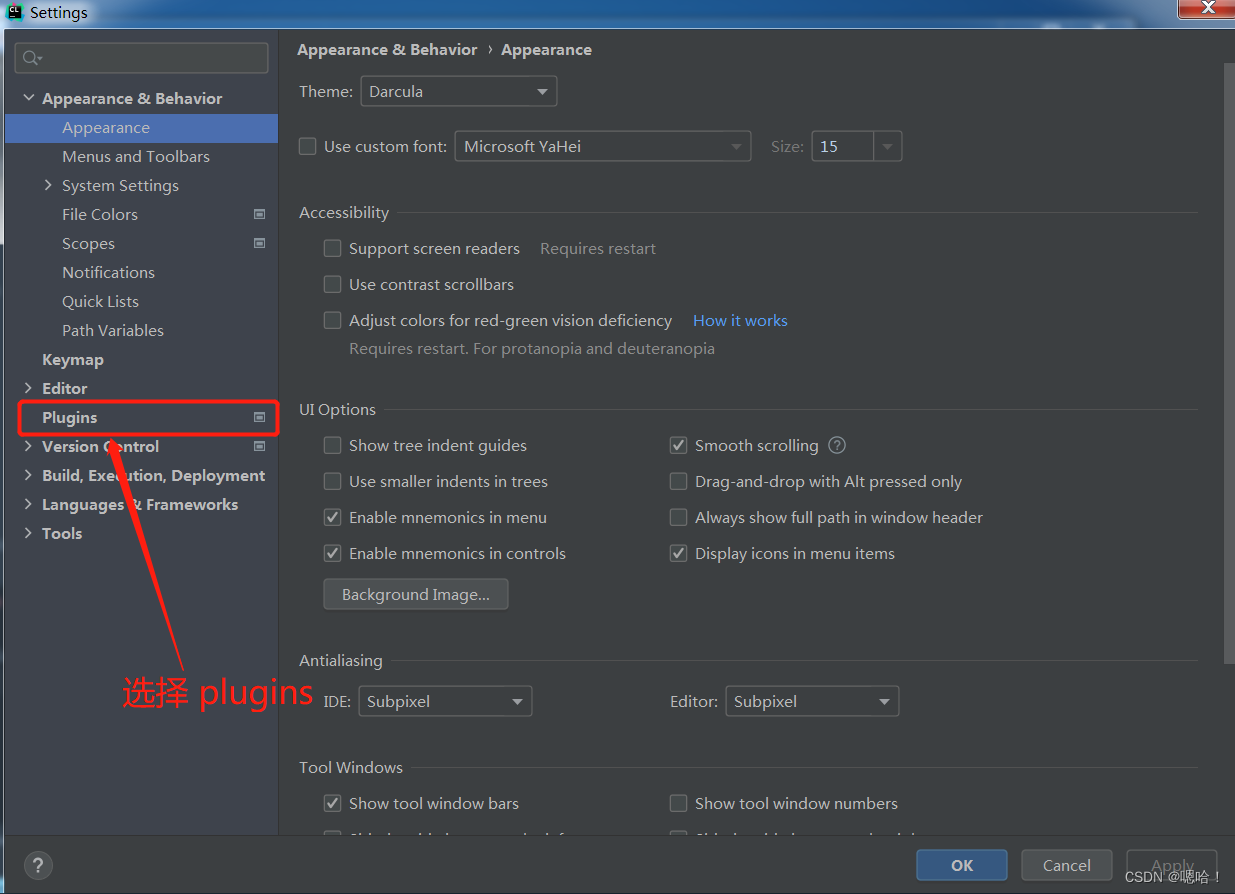
3:选择 市场地址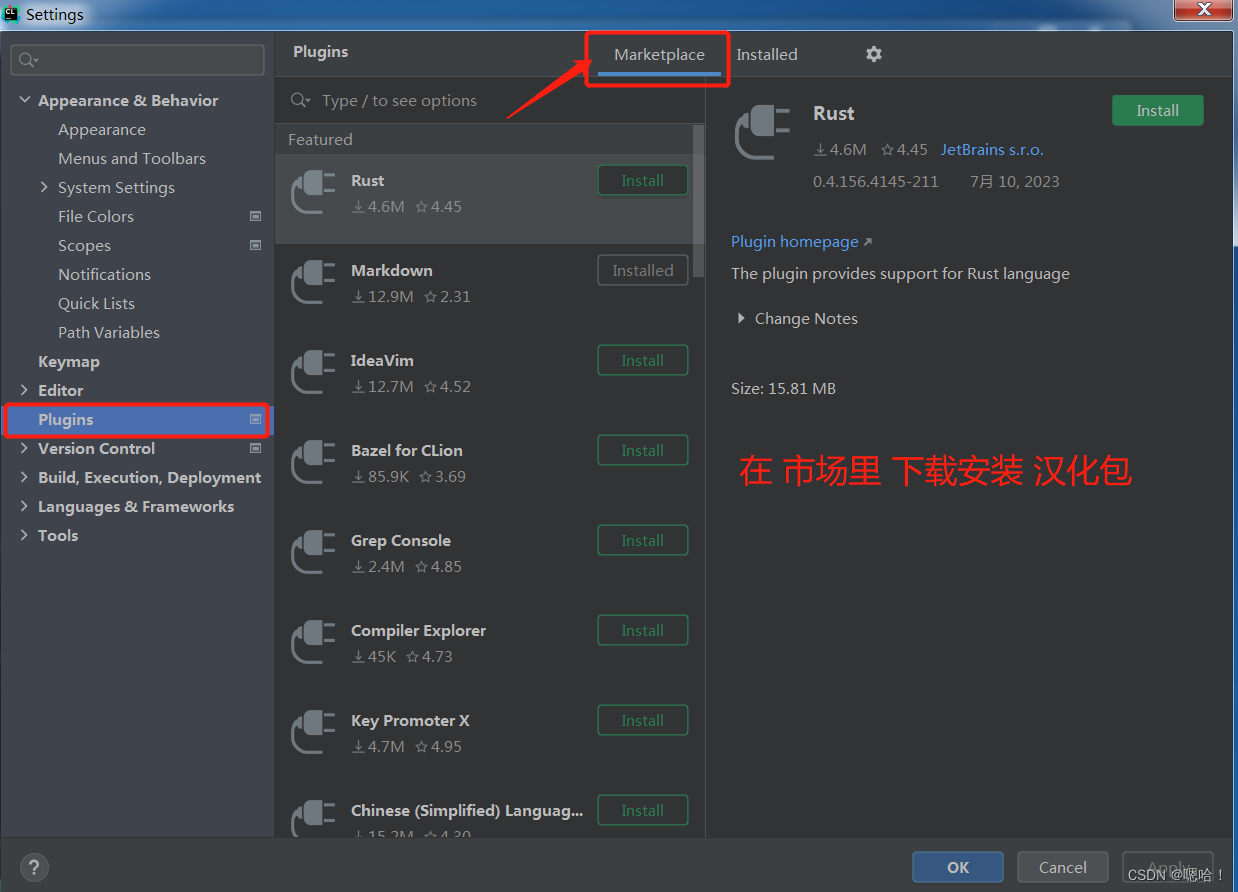
4:搜索 Chinese
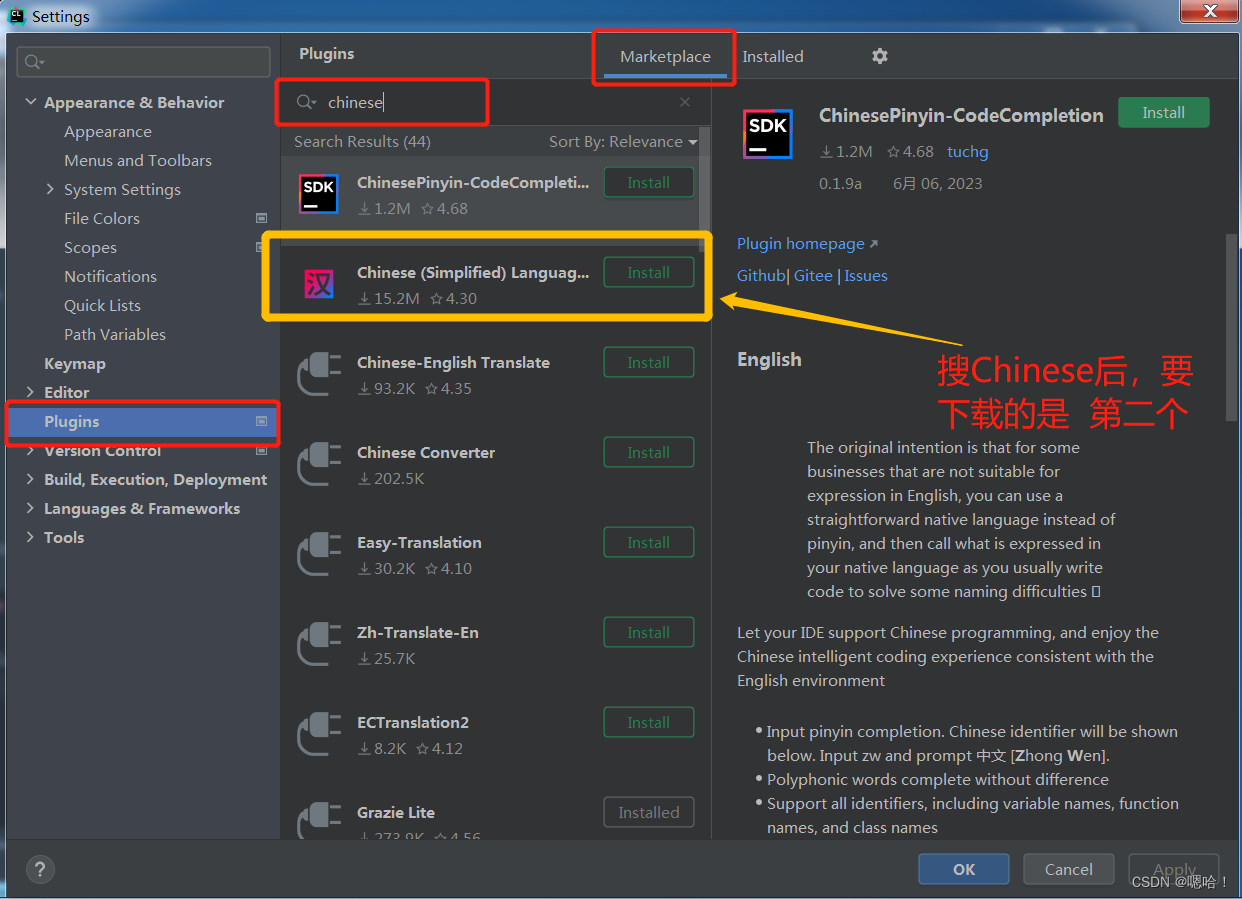
5:install ——重启 即可
汉化失败后解决方法1
【经过上诉一般操作后出现 下图情况 的解决办法】
下图情况:
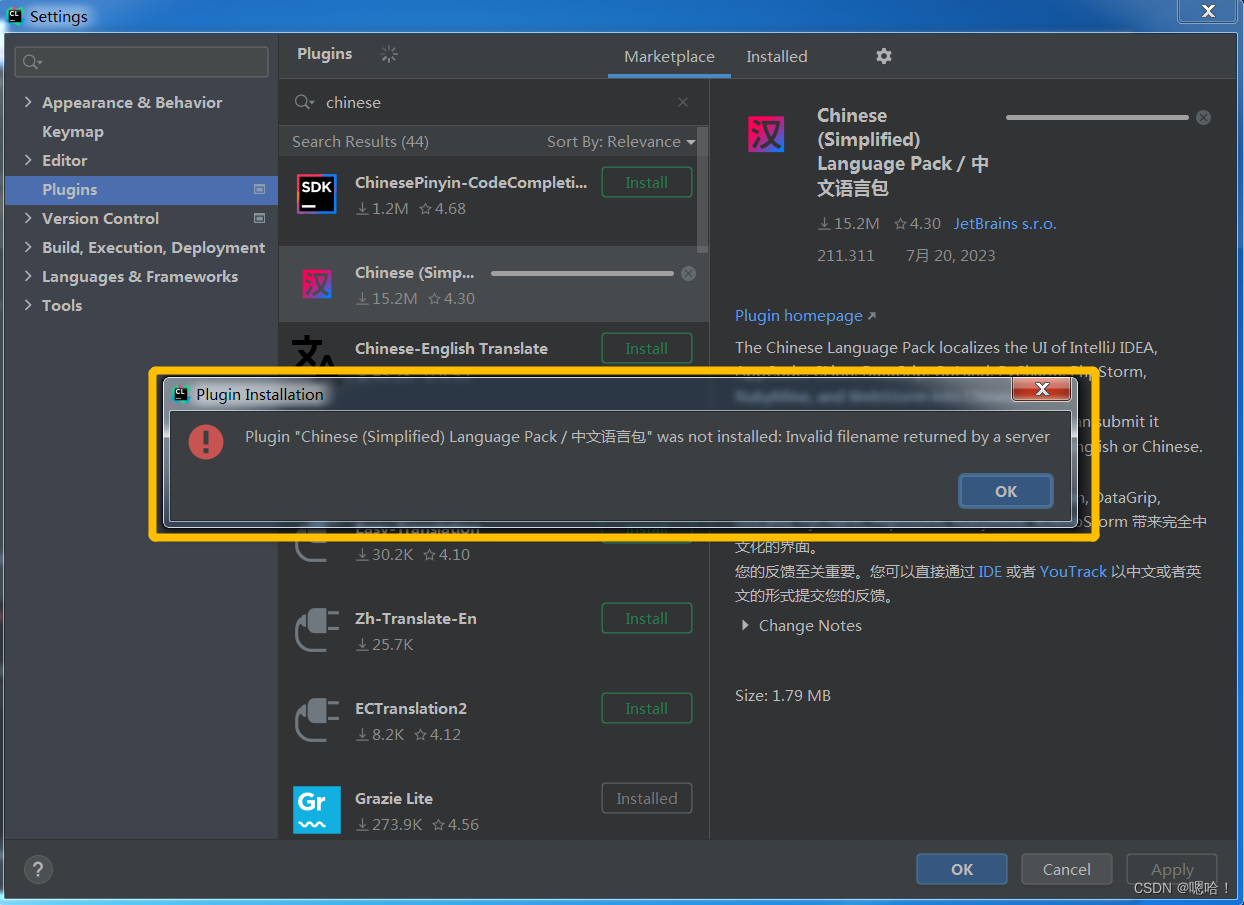
解决办法如下:
第一步:搜索该网址:https://plugins.jetbrains.com/plugin/13710-chinese-simplified-language-pack----/versions
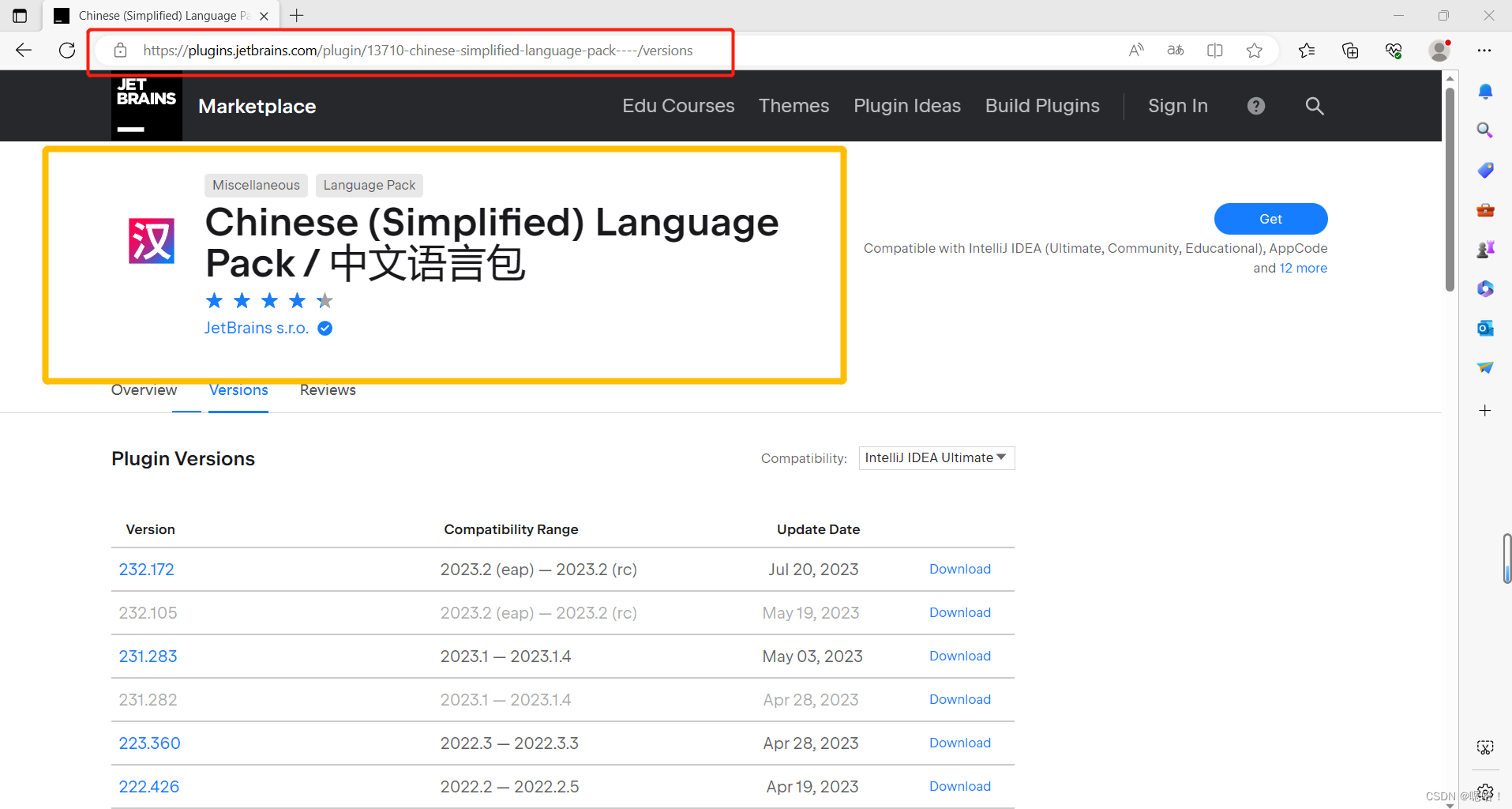
第二步:下滑找到自己对应所需的版本
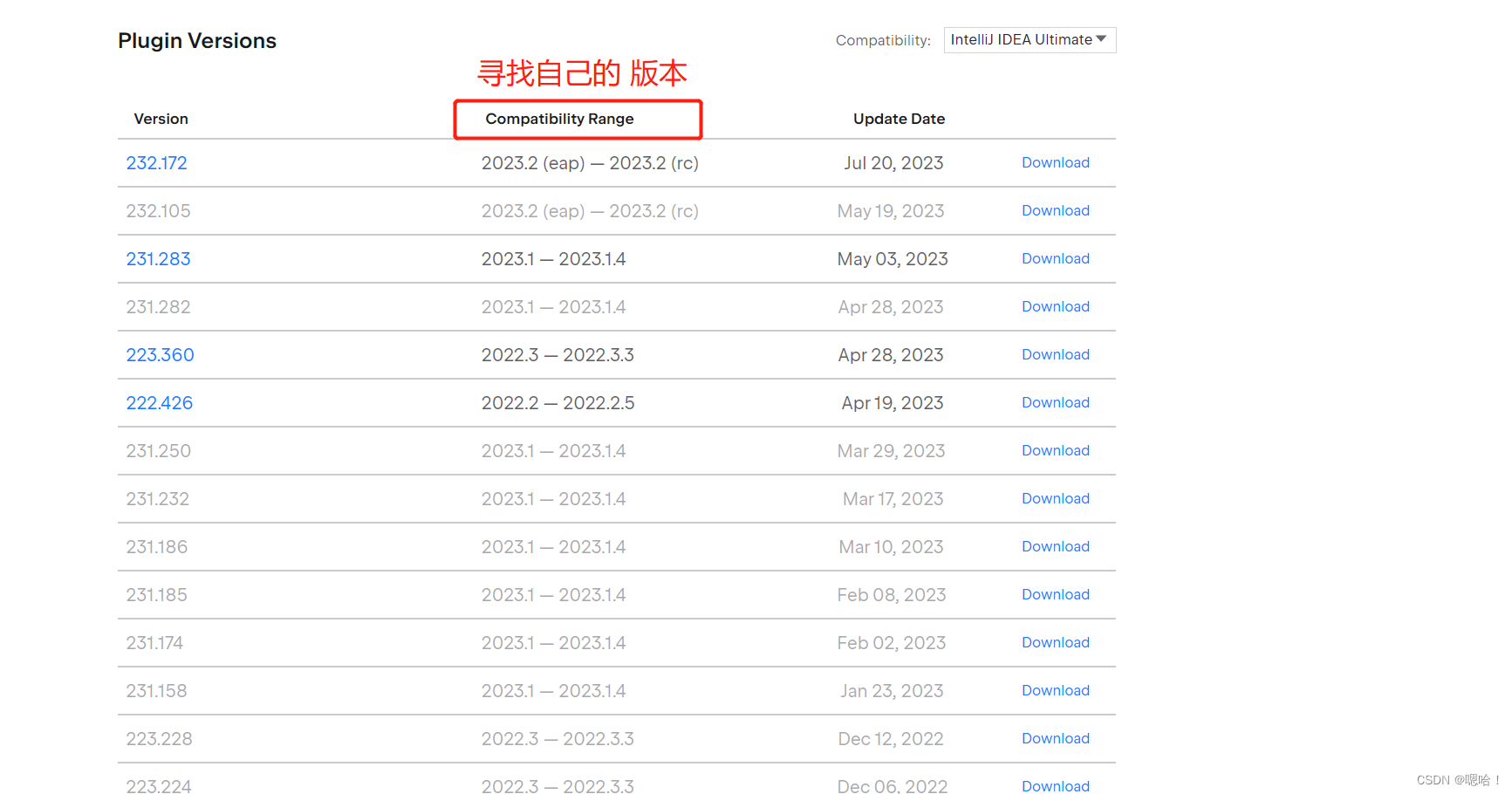
第三步:找到所需版本——点击Download
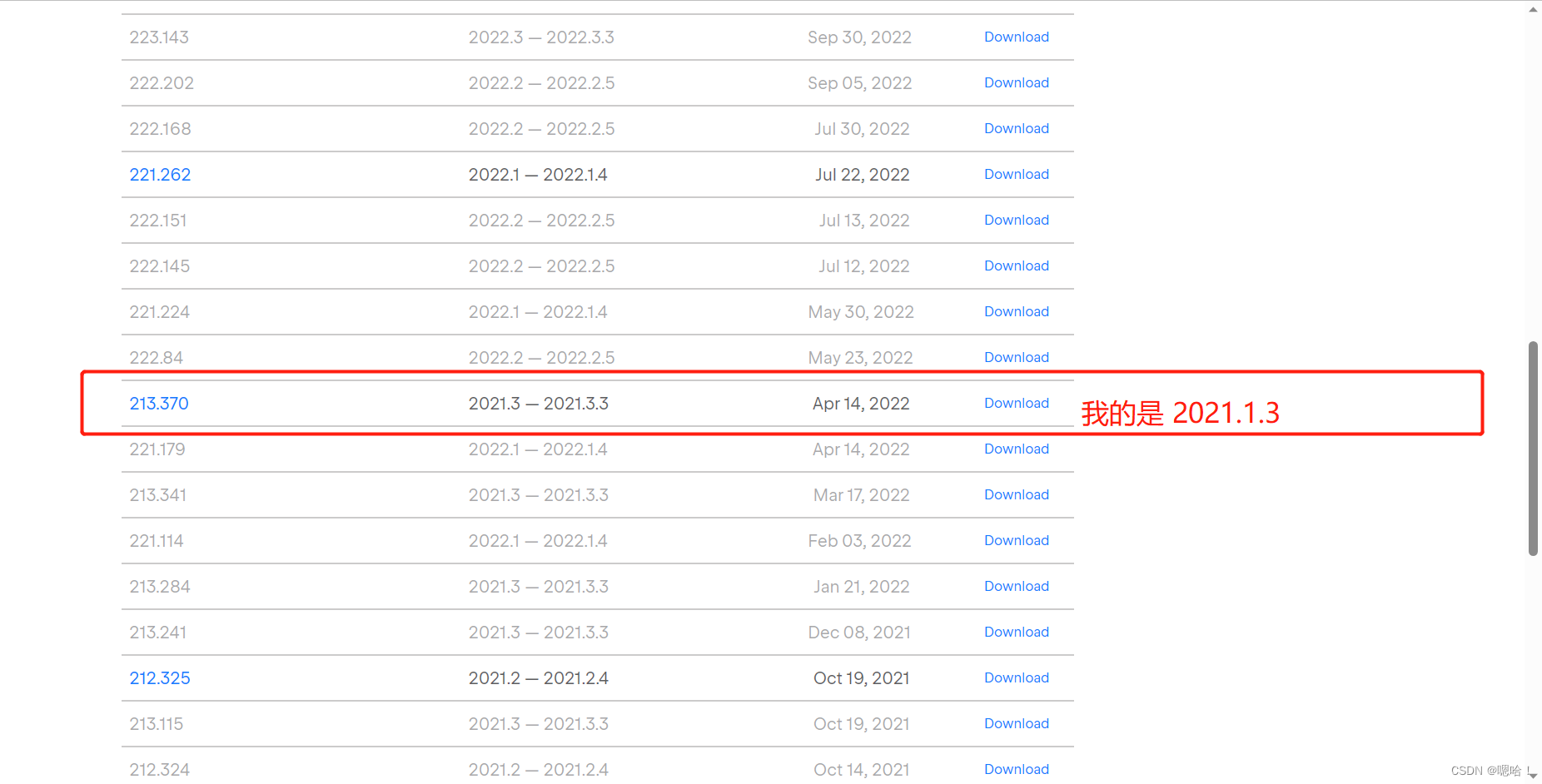
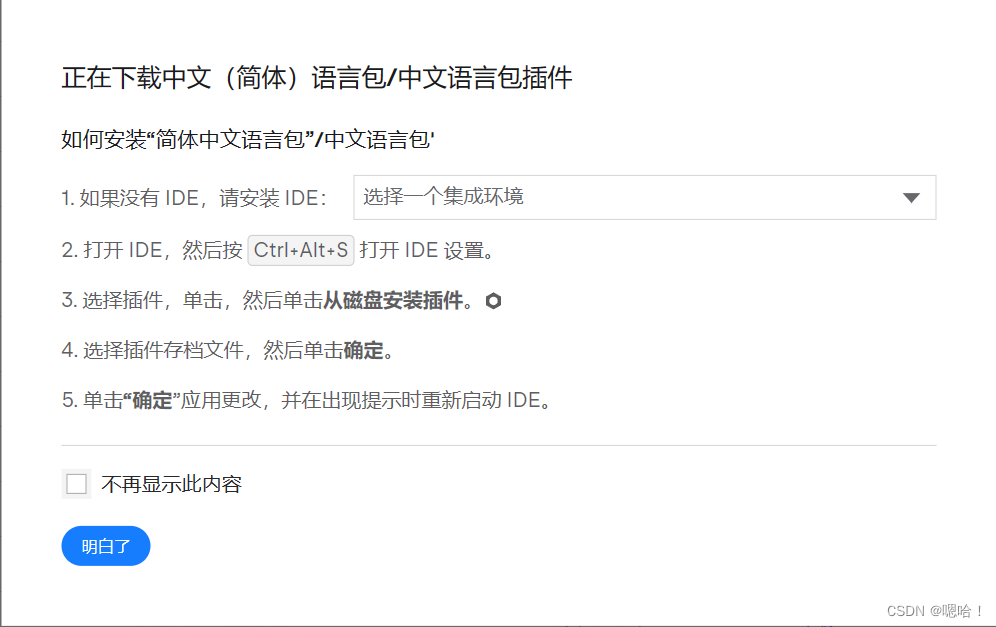
第四步:在Clion中操作【进入插件plugins界面】
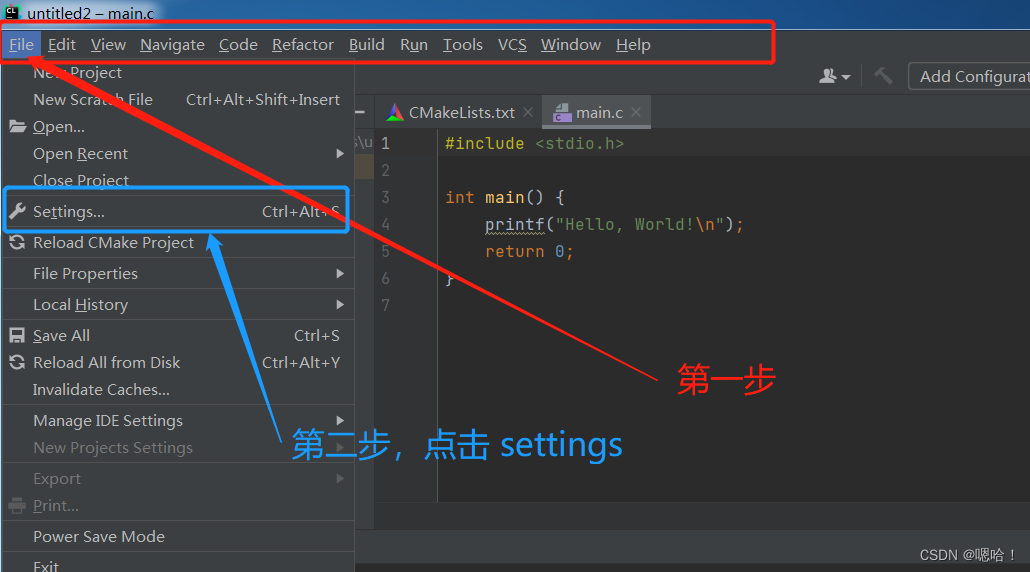
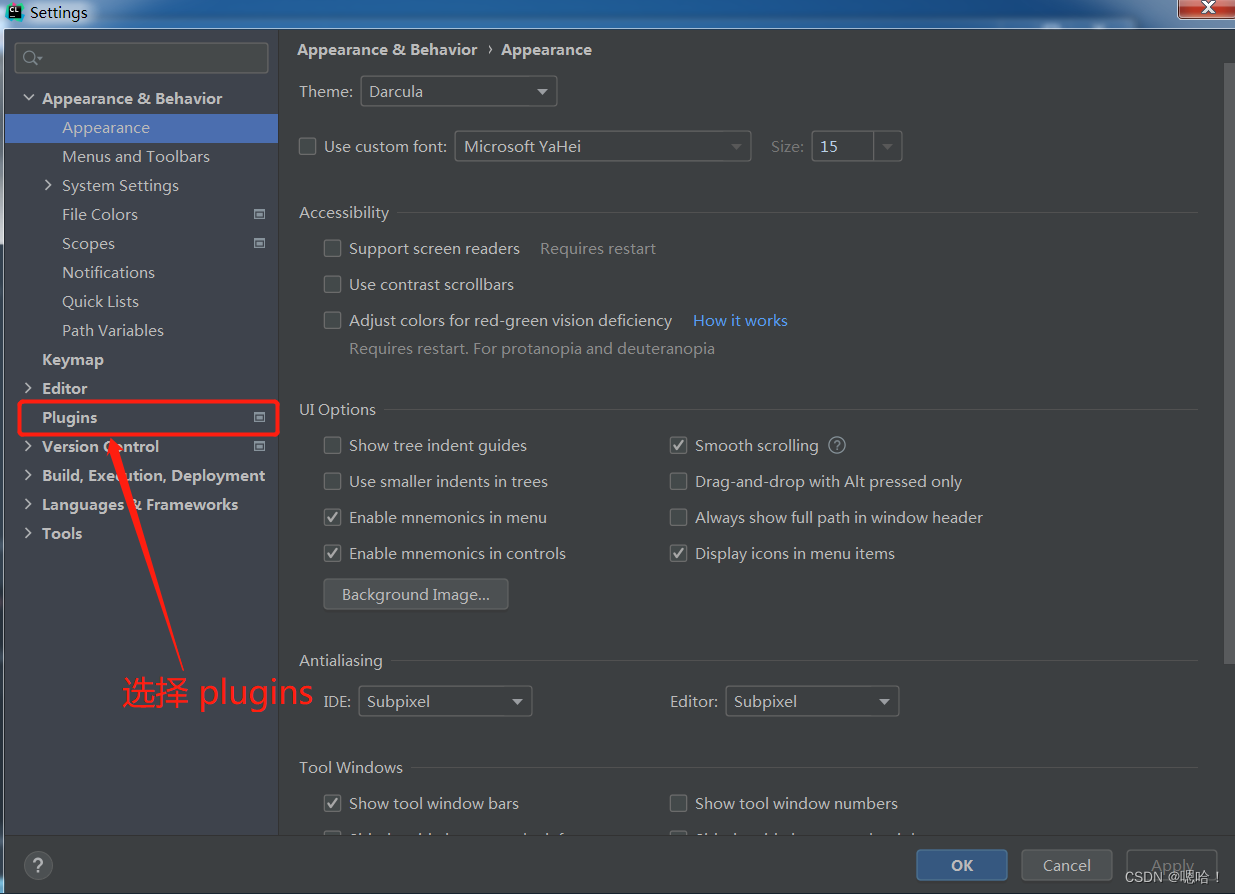
第五步:点击右上角小齿轮——选择【Install Plugin from Disk…】
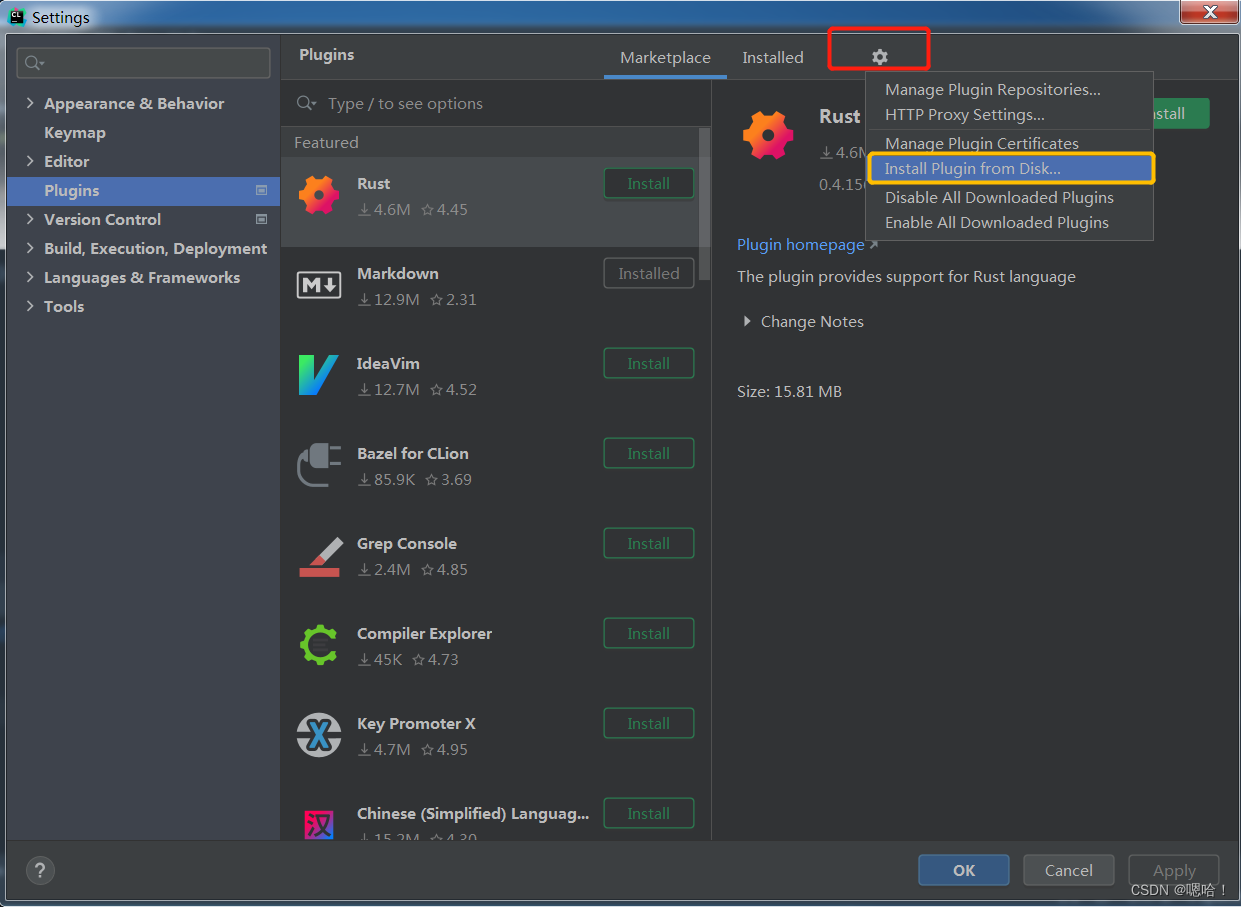
第六步:选择插件文件
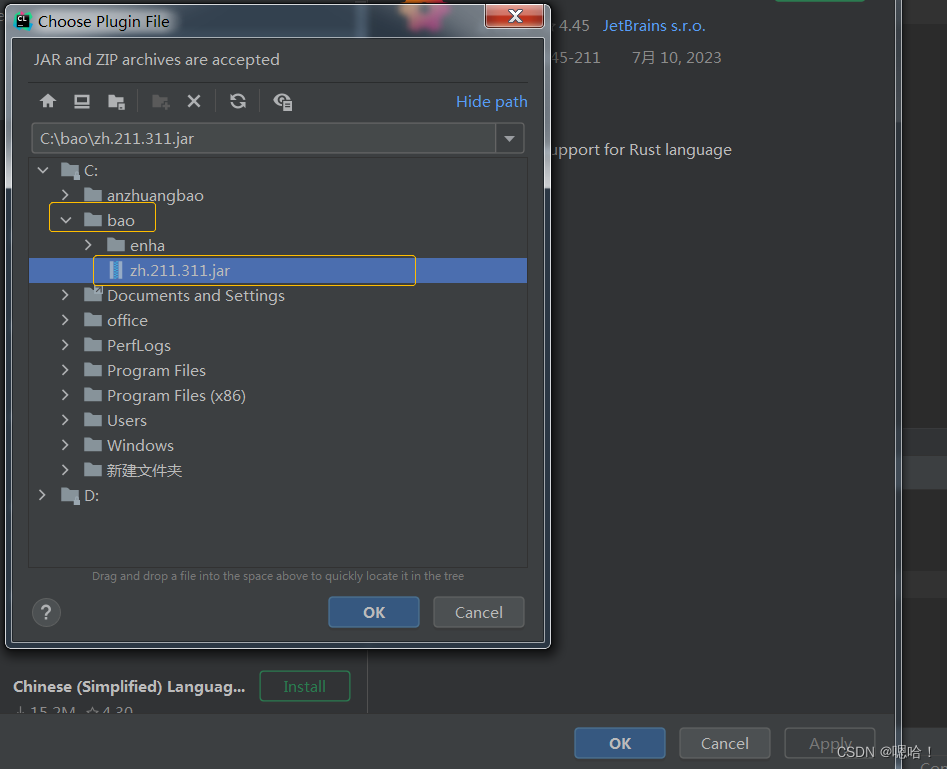
【补充】如何选择你刚刚下载的插件汉化包?
在第三步Download汉化包时,电脑会弹出对话框,选择下载的位置(存储的位置)。这个存储的位置就是你汉化包所在的地方,也就是你需要在第六步选择安装的插件文件,所在的位置。
例如下图:
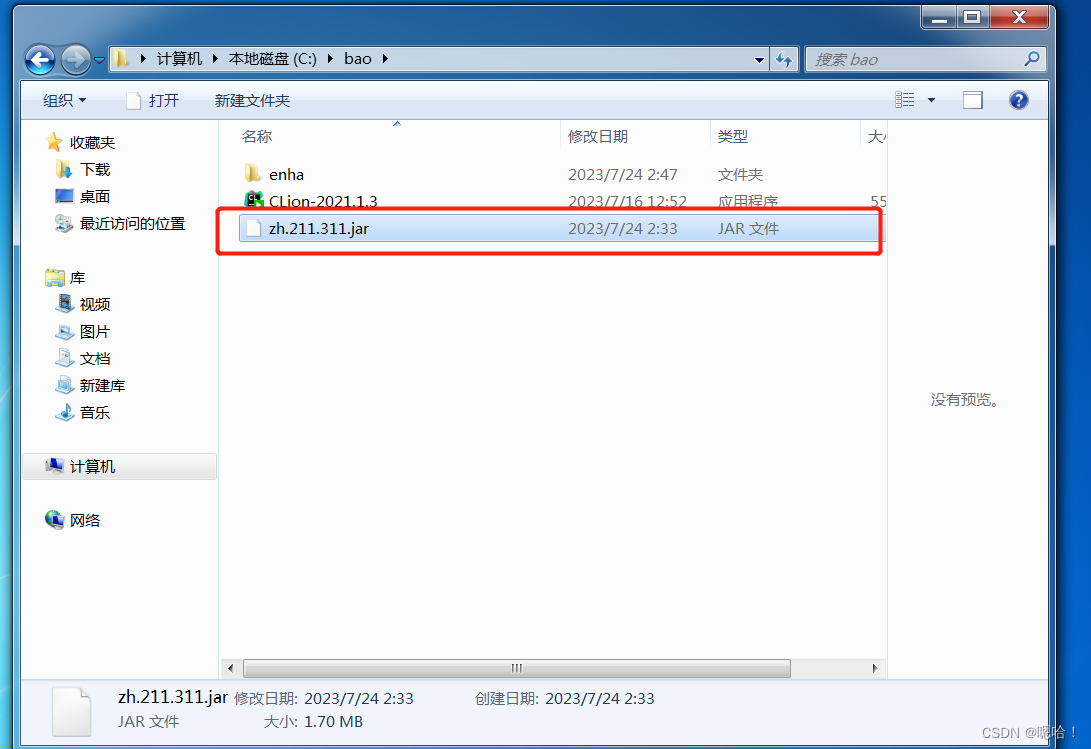
第七步:点击重启即可

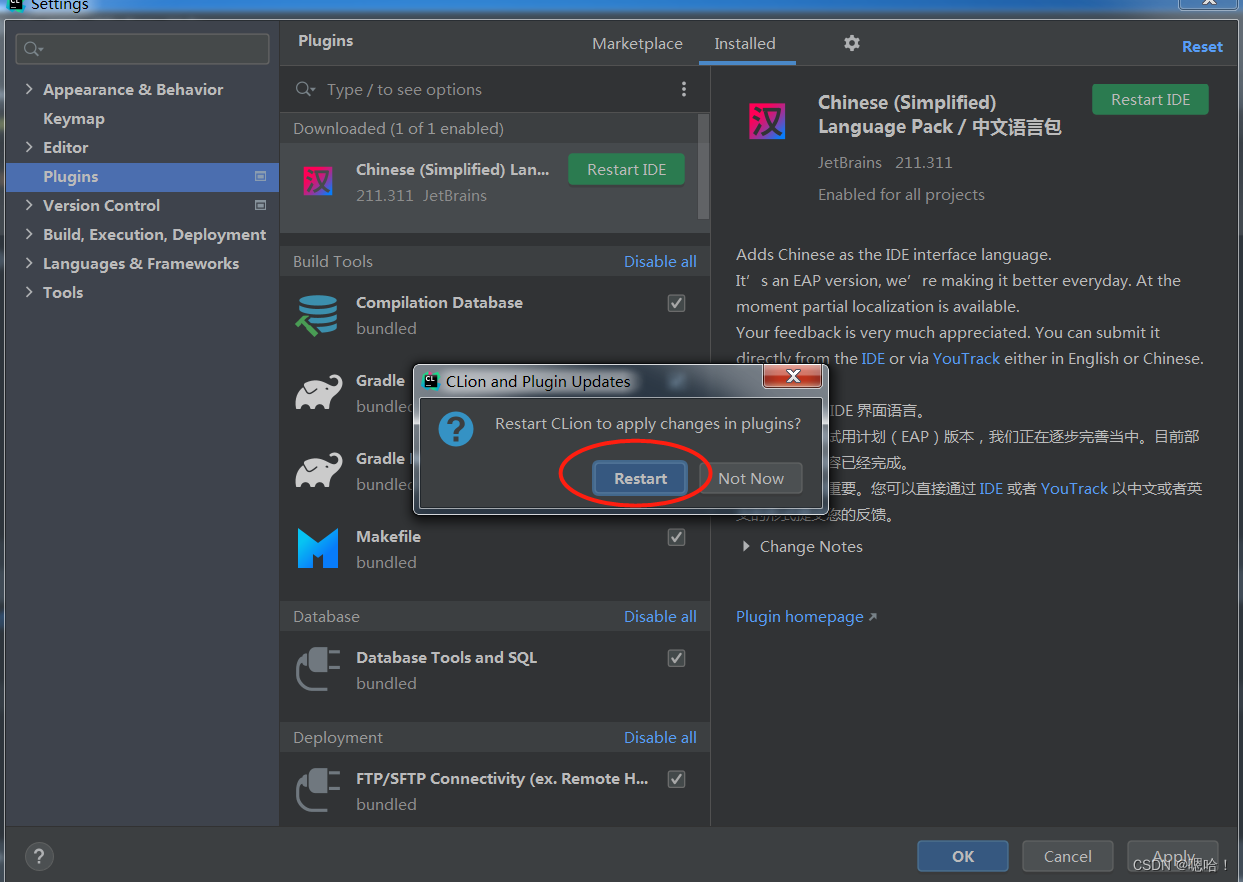
结束:当看到下图界面时,即代表汉化成功
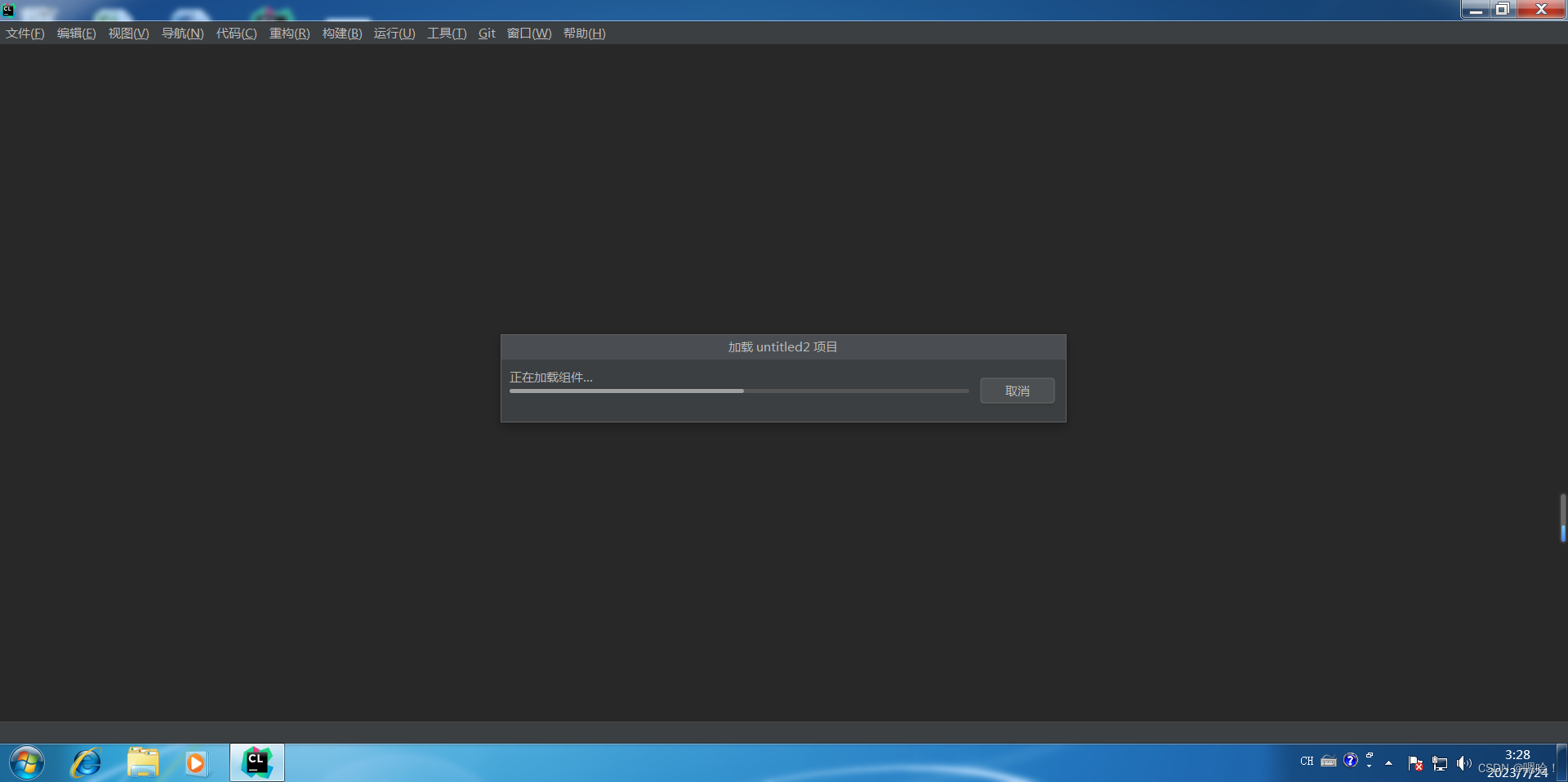
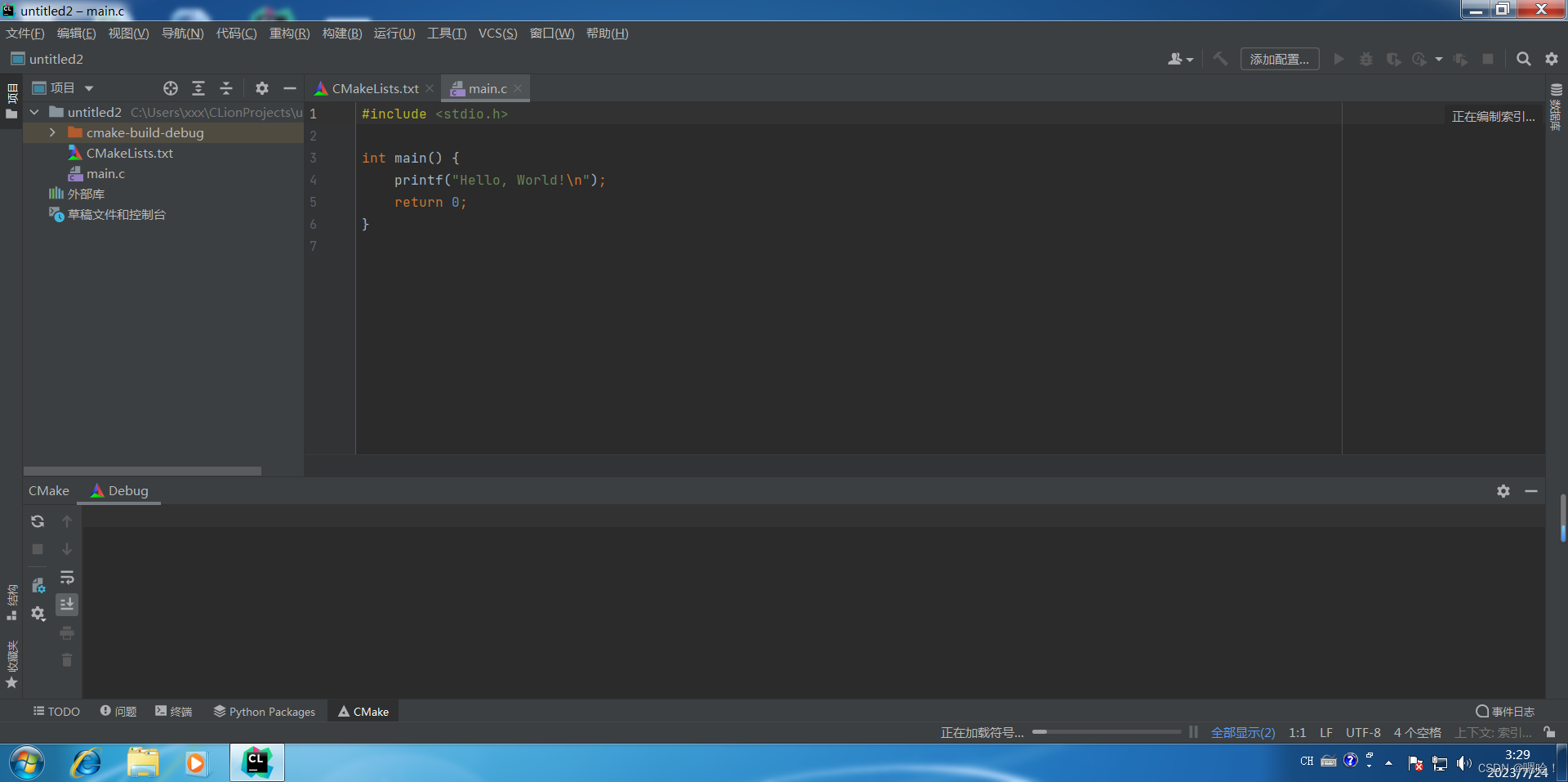
汉化失败解决方法2
若出现下图情况,可以选择该方法尝试
情况:选择错误了汉化插件,误选了第一个插件导致
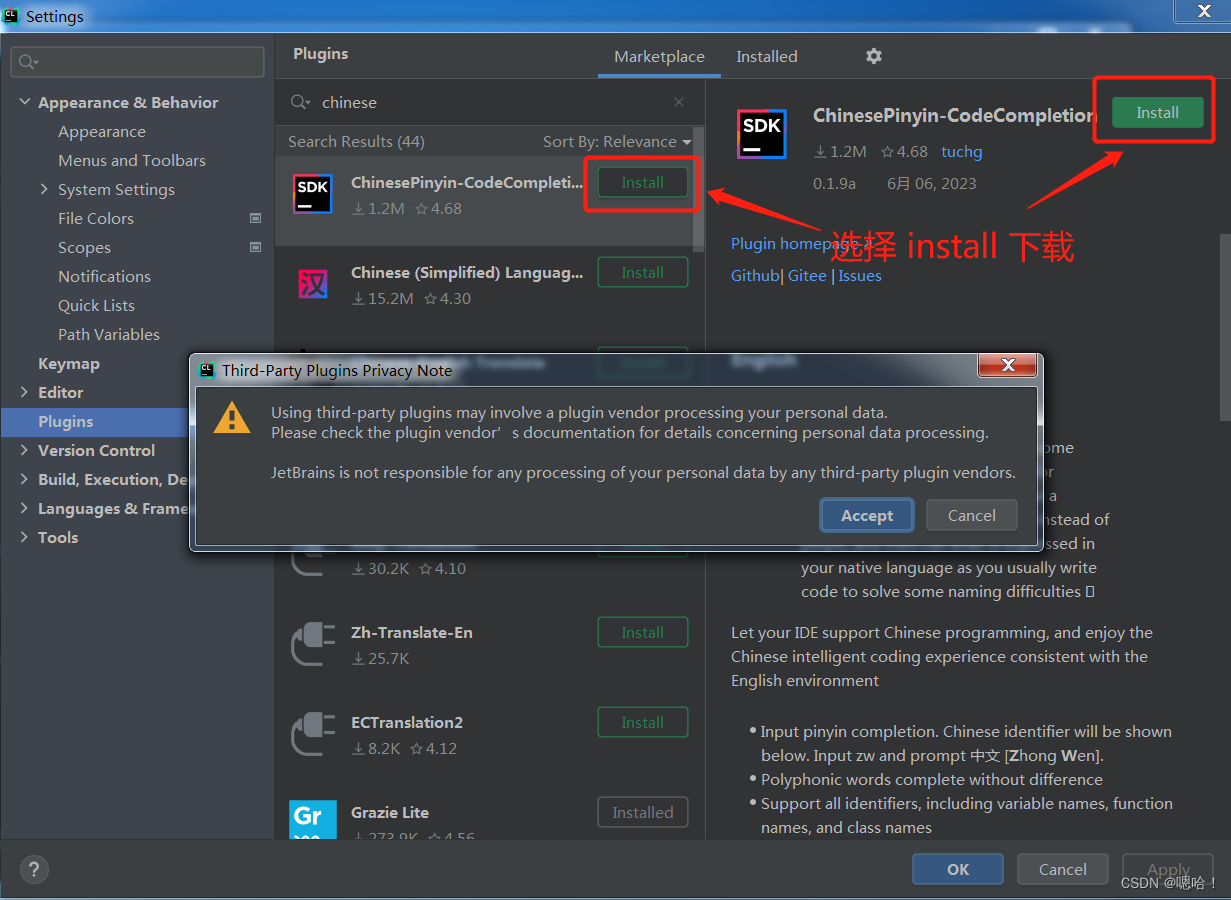
解决方法:选择第二个插件即可
若遇到下图无法安装成功,可以去【汉化失败解决方法1】 进行解决
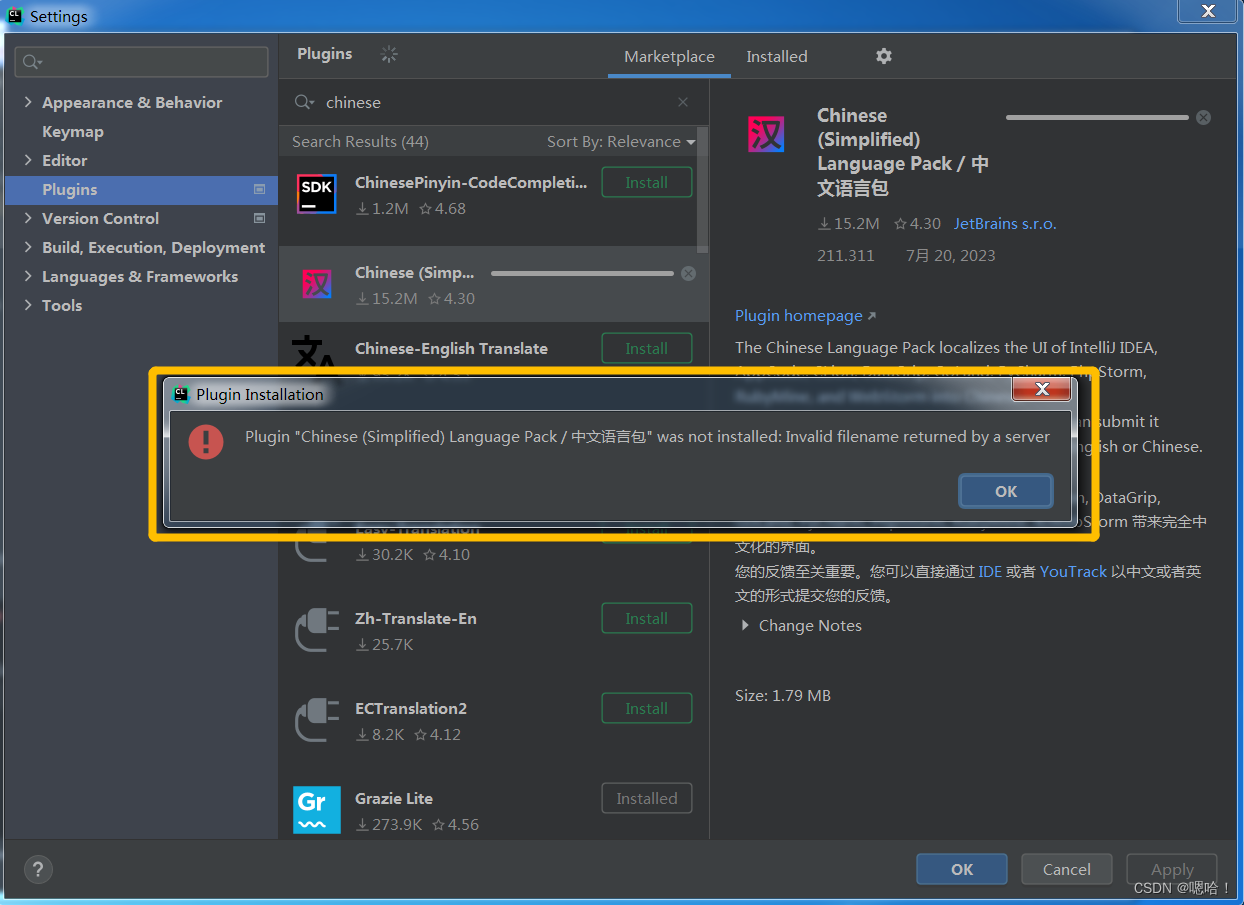
感谢阅读~